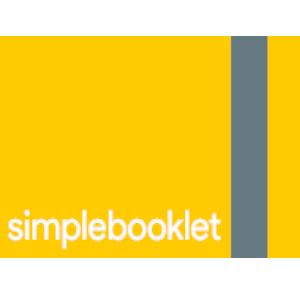Se refiere a una plataforma en línea que permite a los usuarios crear y diseñar fácilmente folletos digitales interactivos. Estos folletos pueden contener una variedad de elementos, como texto, imágenes, videos, enlaces y otros recursos multimedia. La plataforma generalmente ofrece una interfaz sencilla de arrastrar y soltar, lo que facilita la creación de contenido visualmente atractivo sin requerir conocimientos avanzados de diseño o programación.
Los folletos digitales creados en Simple Booklet pueden utilizarse para diversos propósitos, como presentaciones, folletos informativos, catálogos de productos, informes y más. Los usuarios pueden compartir los folletos a través de enlaces web o incrustarlos en sitios web y blogs.
Paso 1: Registro y Acceso
- Visita el sitio web oficial de Simple Booklet.
- Busca un botón o enlace que diga “Registrarse” o “Crear cuenta”. Haz clic en él.
- Completa el formulario de registro proporcionando la información solicitada, que suele incluir tu nombre, dirección de correo electrónico y una contraseña.
- Es posible que debas confirmar tu dirección de correo electrónico haciendo clic en un enlace de verificación que se te enviará por correo electrónico.
- Proporciona cualquier otra información necesaria y acepta los términos y condiciones, si es requerido.
Paso 2: Crear un Nuevo Proyecto
Inicia sesión en tu cuenta en la plataforma.
Busca en el panel de control, el menú o la página principal la opción para “Crear nuevo folleto” o “Nuevo proyecto”. Puede estar resaltada como un botón llamativo o estar dentro de un menú desplegable.
Haz clic en la opción para comenzar a crear un nuevo proyecto.
Elegir una Plantilla:
Una vez que hayas iniciado un nuevo proyecto, es probable que se te presente una selección de plantillas predefinidas.
Estas plantillas están diseñadas para diferentes tipos de contenidos, como folletos informativos, presentaciones, catálogos, invitaciones, entre otros.
Explora las opciones de plantillas disponibles y selecciona la que mejor se adapte al tipo de contenido que estás creando. Las plantillas pueden variar en diseño, estructura y estilo.
Personalización de la Plantilla:
Una vez que hayas elegido una plantilla, serás llevado al editor visual donde podrás personalizar el contenido.
Puedes cambiar el texto, agregar imágenes, videos, iconos y otros elementos según la plantilla que hayas seleccionado.
Algunas plantillas pueden tener áreas específicas para imágenes, cajas de texto, encabezados y otros elementos. Puedes modificar estos elementos según tus necesidades.
Diseño y Ajustes:
A medida que personalizas el contenido, puedes ajustar la disposición de los elementos en cada página. Arrastra y suelta los elementos para reorganizarlos.
Cambia los colores, las fuentes y los estilos para que coincidan con tu marca o el propósito del folleto.
Utiliza la interfaz de arrastrar y soltar para agregar elementos como texto, imágenes, videos y enlaces.
Ajusta la disposición y el diseño de cada página para que se vea atractivo y coherente.
Experimenta con colores, fuentes y otros elementos de diseño para que el folleto sea visualmente agradable.
Paso 3: Contenido Interactivo
Enlaces a Sitios Web:
En el editor de tu plataforma, selecciona el elemento de texto o imagen al que deseas agregar un enlace.
Busca una opción como “Agregar enlace” o “Insertar enlace”.
Ingresa la URL completa del sitio web al que deseas dirigir a los lectores.
Puedes personalizar el texto o la imagen que representa el enlace para hacerlo más atractivo y relevante.
Videos Incrustados:
Si la plataforma permite la incorporación de videos, busca la opción “Insertar video” o “Agregar contenido multimedia”.
Proporciona la URL del video que deseas incrustar. Puede ser un enlace de YouTube, Vimeo u otra plataforma compatible.
Dependiendo de la plataforma, es posible que el video aparezca directamente en el folleto o se presente como una miniatura que los lectores pueden hacer clic para reproducir.
Elementos Interactivos:
Algunas plataformas pueden permitirte agregar elementos interactivos, como encuestas, cuestionarios o formularios.
Busca opciones que te permitan agregar estos elementos y personalizar las preguntas y opciones de respuesta.
Estos elementos pueden brindar a los lectores la oportunidad de interactuar directamente con tu contenido y proporcionar comentarios o respuestas.
Recuerda que al agregar contenido interactivo, es importante asegurarte de que funcione correctamente y proporcione una experiencia fluida para los lectores. Además, no exageres con la cantidad de elementos interactivos para evitar abrumar a los usuarios y distraerlos de tu mensaje principal.
Paso 4: Vista Previa y Edición
Siempre revisa la vista previa del folleto para asegurarte de que se vea y funcione como deseas. Realiza ajustes y ediciones según sea necesario.
Paso 5: Guardar y Compartir
Una vez que estés satisfecho con el diseño, guarda tu proyecto. Obtén el enlace web del folleto o la opción de descarga según las opciones disponibles en la plataforma. Comparte el enlace en tus redes sociales, sitio web o por correo electrónico, según sea necesario.